 2018-10-31, 08:18 AM
2018-10-31, 08:18 AM
|
|
|
|
|
|
♛
عضويتي
»
30
|
|
♛
جيت فيذا
»
14-08-2018
|
|
♛
آخر حضور
»
2022-04-01 (11:35 PM)
|
|
♛
آبدآعاتي
»
55,848
|
|
♛
الاعجابات المتلقاة
»
11590
|
|
♛
الاعجابات المُرسلة
»
3978
|
♛
حاليآ في
»
|
♛
دولتي الحبيبه
»

|
♛
جنسي
»

|
|
♛
آلقسم آلمفضل
»
الاسلامي
|
|
♛
آلعمر
»
17سنه
|
|
♛
الحآلة آلآجتمآعية
»
مرتبط
|
♛
التقييم
»
          
|
♛
مشروبك
»

|
♛
قناتك
»

|
♛
ناديك
»

|
|
♛
مَزآجِي
»
|
بيانات اضافيه [
+
] |
|
|
|
 إيقاف مهمة إجباريا وللأبد من مدير المهام في الويندوز بدون برامج
إيقاف مهمة إجباريا وللأبد من مدير المهام في الويندوز بدون برامج

في إحدي الاوقات قد تطل او تلقي نظرة علي اداء الكمبيوتر ومتابعه استهلاك العمليات من موارد الحاسوب وذلك من خلال اداة Task Manager المدمجة في نظام الويندوز والتي يُمكن الوصول إليها عبر النقر كليك يمين فوق شريط المهام ثم ستجد الخيار الخاص بهذه الاداة، حيث تُعرض بشكل منظم العمليات والبرامج التي علي قيد التشغيل واستهلاكها من الكمبيوتر، ولكن ستلاحظ وجود عمليات تستخدم نسبة كبيرة من موارد الحاسوب وانت لا تستخدمها
وهذا طبيعي في ويندوز 10 بالتحديد والذي يآتي بالعديد من المزايا المدمجة مثل كورتانا وغيرها والتي لا يحتاجها البعض ورغم ذلك تؤثر علي اداء الويندوز من خلال عملها في الخلفية، او في اي اصدار ويندوز تجد عملية لا تعرف عنها شيئاً وتستهلك من الجهاز. وإذا اردت إيقافها بالنقر علي خيار End Task تلاحظ بعد ثوان انه تم إعادة تشغيلها تلقائياً، وفي هذا المقال سنستعرض لكم طريقة التغلب علي هذه المشكلة بحيث يتم إيقاف اي مهمة بشكل إجباري ونهائي للابد بدون ان تعمل مرة آخري وهذا ينطبق علي اي عملية في الويندوز، فدعونا نبدأ.
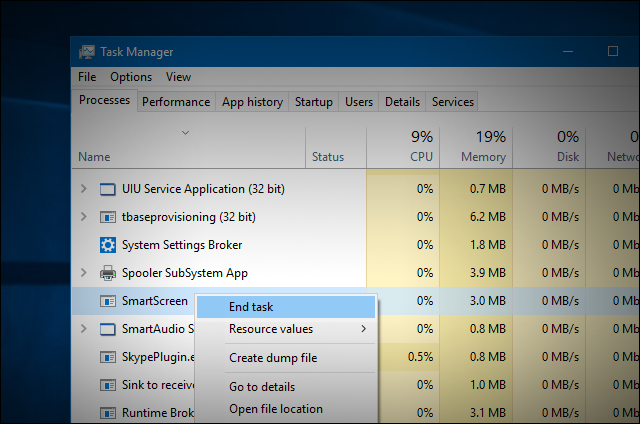 ستقوم في البداية بعد فتح اداة مدير المهام Task Manager في الويندوز ومن ثم تقوم بتحديد المهمة التي تود إيقاف تشغيلها للابد سواء كانت متعلقه بالويندوز او ببرنامج او تطبيق..إلخ، ودعوني أخبركم انني سأطبق هذا الشرح علي عملية Spooler SubSystem App حيث اضغط عليها كليك يمين ثم تضغط خيار Open file location حيث سيتم الانتقال بنا إلي مجلد او مكان تواجد الملف الـ EXE المسؤول عن تشغيل هذه العملية وهو يُعد محور هذا الشرح حيث يتم من خلال تعديلات عليه منع هذه المهمة من العمل مرة آخري كما سنري.
ستقوم في البداية بعد فتح اداة مدير المهام Task Manager في الويندوز ومن ثم تقوم بتحديد المهمة التي تود إيقاف تشغيلها للابد سواء كانت متعلقه بالويندوز او ببرنامج او تطبيق..إلخ، ودعوني أخبركم انني سأطبق هذا الشرح علي عملية Spooler SubSystem App حيث اضغط عليها كليك يمين ثم تضغط خيار Open file location حيث سيتم الانتقال بنا إلي مجلد او مكان تواجد الملف الـ EXE المسؤول عن تشغيل هذه العملية وهو يُعد محور هذا الشرح حيث يتم من خلال تعديلات عليه منع هذه المهمة من العمل مرة آخري كما سنري.
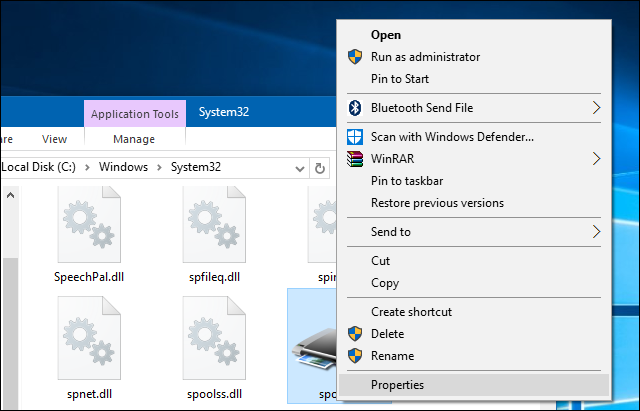 كما أشرت لكم سيتم الانتقال مباشرةً للمجلد الذي يحتوي علي الملف الخاص بتشغيل هذه المهمة كما ستلاحظ انه محدد بشكل تلقائي. حسناً، ستبدأ الآن بالنقر كليك يمين فوق هذا الملف ثم من القائمة المنسدلة تضغط علي Properties لتظهر لك نافذة الخصائص.
كما أشرت لكم سيتم الانتقال مباشرةً للمجلد الذي يحتوي علي الملف الخاص بتشغيل هذه المهمة كما ستلاحظ انه محدد بشكل تلقائي. حسناً، ستبدأ الآن بالنقر كليك يمين فوق هذا الملف ثم من القائمة المنسدلة تضغط علي Properties لتظهر لك نافذة الخصائص.
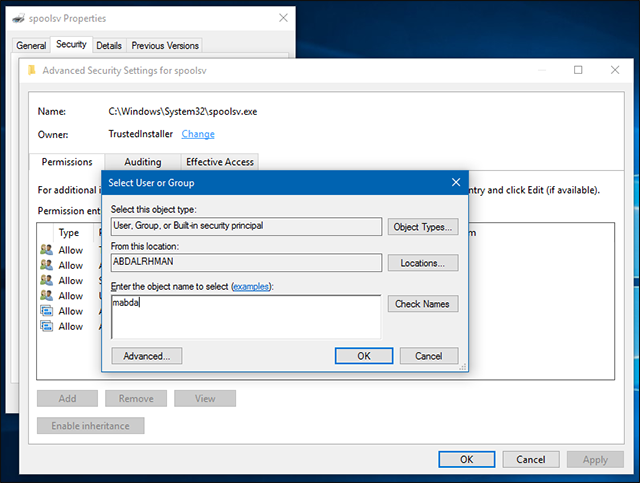 ومن نافذة الخصائص هذه ستنتقل إلي تبويبة Security حيث منها تضغط علي زر Advanced لتظهر لك نافذة آخري كبيرة لا نحتاج منها سوي ان تضغط علي زر Change اما خانة Owner ثم من النافذة الآخري التي ستظهر ايضاً نقوم بكتابة اسم المُستخدم User Name الخاص بك علي الويندوز والذي قمت بكتابته اثناء عملية تثبيت الويندوز، وبعدها تضغط OK حتي يتم التحقق من ان الاسم صحيح. فبعد ذلك تقوم بالنقر علي زر OK في هذه النافذة.
ومن نافذة الخصائص هذه ستنتقل إلي تبويبة Security حيث منها تضغط علي زر Advanced لتظهر لك نافذة آخري كبيرة لا نحتاج منها سوي ان تضغط علي زر Change اما خانة Owner ثم من النافذة الآخري التي ستظهر ايضاً نقوم بكتابة اسم المُستخدم User Name الخاص بك علي الويندوز والذي قمت بكتابته اثناء عملية تثبيت الويندوز، وبعدها تضغط OK حتي يتم التحقق من ان الاسم صحيح. فبعد ذلك تقوم بالنقر علي زر OK في هذه النافذة.
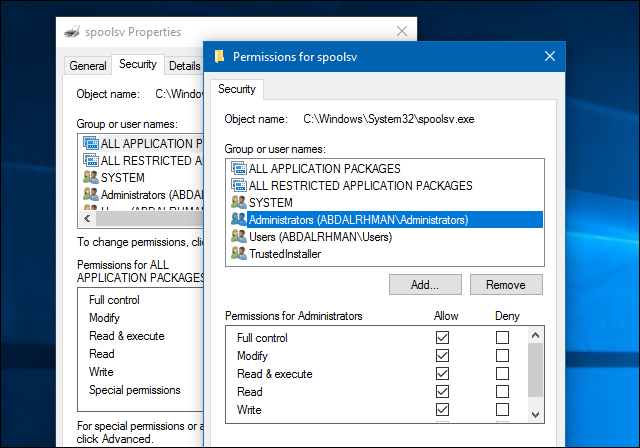 الآن من نفس قسم Security ايضاً ستضغط علي زر Edit لتظهر نافذة آخري للتعديل علي الاذونات، فكل ما عليك القيام به في تلك النافذة هو تحديد Administrators او الاسم الخاص بمدير او صاحب الجهاز، وبعدها تقوم بوضع علامة "صح" اما خيار Full control أسفل Allow ليتم منحك جميع الصلاحيات او الاذونات للتحكم في هذا الملف، وبعد الانتهاء من ذلك اضغط OK وقم بإغلاق جميع النوافذ.
الآن من نفس قسم Security ايضاً ستضغط علي زر Edit لتظهر نافذة آخري للتعديل علي الاذونات، فكل ما عليك القيام به في تلك النافذة هو تحديد Administrators او الاسم الخاص بمدير او صاحب الجهاز، وبعدها تقوم بوضع علامة "صح" اما خيار Full control أسفل Allow ليتم منحك جميع الصلاحيات او الاذونات للتحكم في هذا الملف، وبعد الانتهاء من ذلك اضغط OK وقم بإغلاق جميع النوافذ.
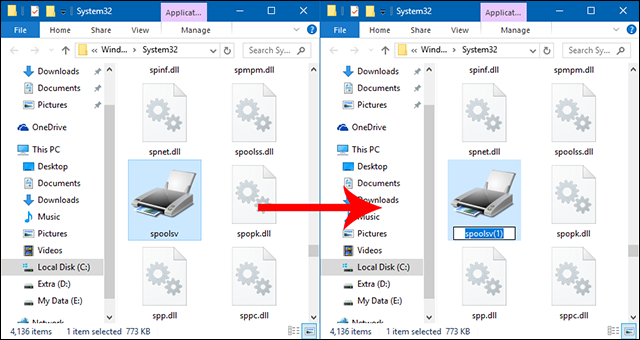 الآن لا يتبقي سوي ان تقوم بإعادة تسمية هذا الملف المسؤول عن تشغيل المهمة إلي اي اسم او تكتفي بوضع حرف او رقم علي الاقل بجانب اسمه الحقيقي فما يهم هو ان يتم تغيير الاسم. ولاحظ إن لم تقوم بالخطوات السابقة وقمت بإعادة تسمية الملف فستظهر لك رسالة خطأ تخبرك بأنه ليس لديك صلاحيات التحكم في الملف ولن تستطيع تغيير الاسم. لكن الآن بات بإمكانك ان تفعل ذلك.
وبعد تغيير الاسم يُمكنك الآن الانتقال إلي مدير المهام Task Manager لتقوم بتحديد المهمة مرة آخري وعمل End Task لها للمرة الآخيرة حيث ستلاحظ ان العملية لم تعد تعمل تلقائياً مرة آخري اينما حدث، إلا في حالة واحدة وهي إذا تم إسترجاع الاسم الحقيقي للملف كما كان عليه سابقاً فسيتم استعادة تشغيل العملية مرة آخري.
الآن لا يتبقي سوي ان تقوم بإعادة تسمية هذا الملف المسؤول عن تشغيل المهمة إلي اي اسم او تكتفي بوضع حرف او رقم علي الاقل بجانب اسمه الحقيقي فما يهم هو ان يتم تغيير الاسم. ولاحظ إن لم تقوم بالخطوات السابقة وقمت بإعادة تسمية الملف فستظهر لك رسالة خطأ تخبرك بأنه ليس لديك صلاحيات التحكم في الملف ولن تستطيع تغيير الاسم. لكن الآن بات بإمكانك ان تفعل ذلك.
وبعد تغيير الاسم يُمكنك الآن الانتقال إلي مدير المهام Task Manager لتقوم بتحديد المهمة مرة آخري وعمل End Task لها للمرة الآخيرة حيث ستلاحظ ان العملية لم تعد تعمل تلقائياً مرة آخري اينما حدث، إلا في حالة واحدة وهي إذا تم إسترجاع الاسم الحقيقي للملف كما كان عليه سابقاً فسيتم استعادة تشغيل العملية مرة آخري.



|